1с при загрузке данных из настроек на сервере
Обновлено: 05.07.2024
Настройка 1С:Сервера взаимодействия и медиасервера
$ tar xvzf 1c_cs_10.0.47_linux_x86_64.tar.gz
$ tar xvjf postgresql_11.5_19.1C_x86_64_rpm.tar.bz2
$ sudo ./1ce-installer-cli install
$ sudo passwd postgres
$ su postgres
$ /usr/pgsql-11/bin/initdb -D /var/lib/pgsql/11/data
$ psql
$ exit
$ sudo systemctl enable postgresql-11
$ sudo systemctl start postgresql-11
Проверить, что все запустилось: Копировать в буфер обмена
При необходимости смотреть логи: Копировать в буфер обмена
Настройка обмена файлами в системе взаимодействия
Для обмена файлами в системе взаимодействия необходимо подключиться на сервере взаимодействия к хранилищу файлов. Хранилище должно поддерживать протокол S3 (V2 или V4).
Можно развернуть собственное хранилище:
Или подключиться к существующим:
- Amazon
- Amazon CDN
- Google Cloud
- Google Cloud CDN
- Croc Cloud
- Техносерв
Необходимо выбрать только один вариант использования хранилища файлов:
$ sudo firewall-cmd --zone=public --add-port=9000/tcp --permanent
$ sudo firewall-cmd --reload
Для доступа к серверу хранилища, необходимо задать логин и пароль в переменных среды MINIO_ACCESS_KEY и MINIO_SECRET_KEY, соответственно. Чтобы значения этих переменных устанавливалиь при старте, занесем их инициализацию в /etc/default.
Копировать в буфер обмена
$ sudo vi /etc/default/minio
$ sudo vi /etc/systemd/system/minio.service
[Service]
WorkingDirectory=/usr/local/
User=user
Group=user
EnvironmentFile=/etc/default/minio
ExecStartPre=/bin/bash -c "if [ -z \"$\" ]; then echo \"Variable MINIO_VOLUMES not set in /etc/default/minio\"; exit 1; fi"
ExecStart=/opt/minio/minio server $MINIO_OPTS $MINIO_VOLUMES
Restart=always
LimitNOFILE=65536
TimeoutStopSec=infinity
SendSIGKILL=no
$ sudo systemctl enable minio.service
$ sudo systemctl start minio.service
Создайте новое хранилище, например cs-bucket
Логин: значение переменной MINIO_ACCESS_KEY,
Пароль: значение переменной MINIO_SECRET_KEY
В данном примере будет использоваться хранилище Amazon
Если вы планируете работать в web-клиенте, то необходимо настроить CORS:
- Откройте хранилище в браузере (или перейдите по ссылке https://console.aws.amazon.com/s3/buckets/<имя_хранилища>/?region=eu-west-1)
- Permissions / CORS Configuration
- Настройка с максимальным уровнем доступа:
<?xml version="1.0" encoding="UTF-8"?>
<CORSConfiguration xmlns="http://s3.amazonaws.com/doc/2006-03-01/">
<CORSRule>
<AllowedOrigin>*</AllowedOrigin>
<AllowedMethod>GET</AllowedMethod>
<AllowedMethod>POST</AllowedMethod>
<AllowedMethod>DELETE</AllowedMethod>
<AllowedHeader>*</AllowedHeader>
</CORSRule>
</CORSConfiguration> - На сервере взаимодействия выполните команду Копировать в буфер обмена
Подключение информационной базы к серверу взаимодействия

Подключение медиасервера для проведения видеоконференций
$ sudo yum install git
$ sudo yum install epel-release
$ sudo yum install wget ninja-build meson jansson-devel openssl-devel libsrtp-devel sofia-sip-devel glib2-devel opus-devel libogg-devel libcurl-devel pkgconfig gengetopt libconfig-devel libtool autoconf automake cmake
$ sudo yum groupinstall 'Development Tools'
/distr
$ git clone https://libwebsockets.org/repo/libwebsockets
$ cd libwebsockets
$ mkdir build
$ cd build
$ cmake -DLWS_MAX_SMP=1 -DCMAKE_INSTALL_PREFIX:PATH=/usr -DCMAKE_C_FLAGS="-fpic" -DLIB_SUFFIX=64 ..
$ make && sudo make install
$ sudo mkdir /var/log/janus
$ sudo vi /opt/janus/etc/janus/janus.jcfg
$ sudo vi /opt/janus/etc/janus/janus.plugin.videoroom.jcfg
$ sudo vi /etc/systemd/system/janus.service
[Unit]
Description=Janus WebRTC Server
After=network.target
$ sudo systemctl enable janus.service
$ sudo systemctl start janus.service
$ sudo firewall-cmd --zone=public --add-port=8088/tcp –permanent
$ sudo firewall-cmd --zone=public --add-port=0-65535/udp –permanent
$ sudo firewall-cmd –reload
mediaserver - имя машины или IP-адрес сервера Janus.
Для проверки, что конференция идет через медиасервер, необходимо создать конференцию с числом участников >= значения параметра conference-server-based-threshold. После того, как все участники конференции ответят на звонок, выполнить команду:
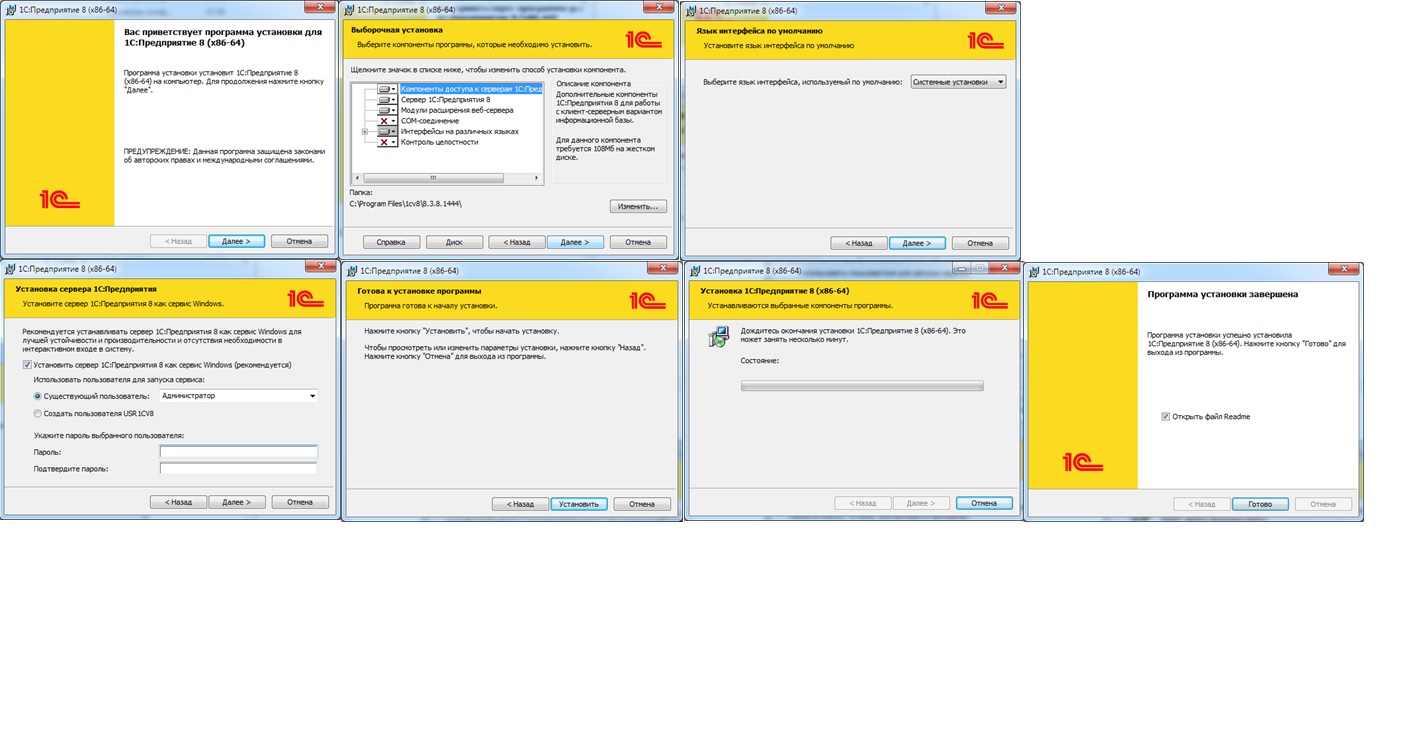
При установке второй версии для параллельной работы установка аналогичная за исключением пункта:

Снимаем флаг «Установить сервер 1С:Предприятия 8 как сервис Windows(рекомендуется)»
Далее готовим строку:
Мы используем: sc create
Строка выглядит как:
sc create "<Агент сервера 1С:Предприятия 8.Х.Х.ХХХХ>" binpath= "<место расположения ragent.exe>" -srvc -agent -regport 1641 -port 1640 -range 1660:1591 -d \"<место расположения папки сервера 1С>""

<Агент сервера 1С:Предприятия 8.Х.Х.ХХХХ> - указываем имя службы. Главное так, чтобы и вы, и те, кому предстоит поддерживать сервер 1С, могли в дальнейшем, легко ее идентифицировать.
<место расположения ragent.exe>" -srvc -agent -regport 1641 -port 1640 -range 1660:1691 -d \"<место расположения папки сервера 1С>
Строку службы все как обычно:
<место расположения ragent.exe>

Если порт 1540 уже занят (если один сервер в виде службы уже установлен), то ставим следующий или любой, какой понравится, например, вместо:
1541 -port 1540 -range 1560:1591
1641 -port 1640 -range 1660:1691
Вместо <место расположения папки сервера 1С> указываем строку, где планируем расположить папку с файлами сервера. Рекомендую не хранить эту папку на диске С:\, Разбивайте диск сервера на 2. Под систему и под сервер 1С. Тогда в случае, если файлы журнала регистрации займут все место на диске, Вы без проблем зайдете на сервер и почистите их. Чего нельзя сказать, если вы своими файлами журнала регистрации займете все место на системном диске.

Далее заходим в командную строку от админа:

И выполняем команду:
sc create "Агент сервера 1С:Предприятия 8.Х.Х.ХХХХ" binpath= "\"C:\Program Files\1cv8\8.Х.Х.ХХХХ\bin\ragent.exe\" -srvc -agent -regport 1741 -port 1740 -range 1760:1591 -d \"E:\1C_Bases\srvinfo_8_Х_Х_ХХХХ\""


В итоге получим службу:


Если службы не появилось, нажмите кнопку Обновить.))))

Если передумали, то можно удалить только что созданную службу:
sc delete "<Агент сервера 1С:Предприятия 8.Х.Х.ХХХХ>"
где <Агент сервера 1С:Предприятия 8.Х.Х.ХХХХ> - имя службы
Далее заходим в службу:
Ставим переключатель в положение «С системной учетной записью»








И в этом случае можно почистить кэш (это бывает полезно при разного рода непонятном поведении 1С)

Удалить эти файлы можно только при остановленной службе.
Если Вы остановили службу, а файлы не удаляются, значит, нужно зайти в Task manager и проверить его на наличие зависших:

В случае обнаружения выполнить end task.
- 3.Как перенести БД с платформы на платформу, без потери журнала регистрации?
После того как вы установите (смотри пункт 1.) новую версию сервера, у Вас появится желание перевести одну или все БД с текущей версии платформы (сервера) на ту, что вы только что установили.
Сделать это просто: открываем свойства БД на текущем сервере


Кроме того, открываем новый сервер:

Создаем новую БД и копируем в нее все параметры из текущей, единственное, пароль для пользователя у Вас должен быть

По окончании с текущего сервера БД удаляем

Далее заходим в папку, где ранее располагались файлы БД до переноса. Узнать это место просто:
Инструкция по настройке рабочих серверов с Технологической Платформой 1С:Предприятие
Ниже приводится инструкция по настройке рабочих серверов с Технологической Платформой 1С:Предприятие.
Рекомендуется при настройке рабочего сервера пройти указанный ниже сheck-лист и продумать, нужна ли указанная ниже настройка в вашем конкретном случае.
Если такая настройка нужна, то выполнить её. Важно на каждом пункте сознательно принимать решение о том, как именно вы хотите настроить рабочий сервер.
1. Определить, сколько информационных баз будут использоваться в кластере для работы пользователей
Существует несколько вариантов развертывания:
- в продуктивной среде и подготовительной зоне;
- в тестовой зоне;
- в зоне разработки.
Наибольшие требования с точки зрения доступности информационной системы будут в случае развертывания в продуктивной и подготовительной зонах.
В этих случаях желательно все нерабочие информационные базы вынести в отдельный кластер на отдельные серверы.
Возможно, возникнет желание сделать копию рабочей информационной базы и развернуть в том же кластере в продуктивной среде, например, для того, чтобы восстановить определенные данные за прошлые сутки. Стоит перебороть это желание и проследить, чтобы
- к копии базы не было доступа у пользователей;
- в копии базы были выключены регламентные задания;
- копия базы не участвовала в обменах.
Для восстановления данных за предыдущие сутки не стоит использовать продукционный кластер, а получать необходимые данные с подготовительной зоны информационной системы.
Рекомендуется в продуктивной зоне настраивать кластер с минимальным числом необходимых баз, чтобы снизить возможное влияние тестовых баз на работу пользователей.
В тестовой зоне и зоне разработки ограничений по числу информационных баз в кластере условно нет.
2. Определить, сколько пользователей будет работать одновременно
Число одновременно работающих пользователей информационной базы является одним из основных параметров, определяющих нагрузку на информационную систему.
Этот параметр также необходим для корректного расчета конфигурации оборудования, который выполняется исходя из
- Конфигурации системы;
- Сценария работы пользователей;
- Числа одновременно работающих пользователей;
- Используемых версий программных продуктов.
3. Настроить профили пользователей ОС, от которых будут запускаться процессы кластера
Необходимо определиться, будут ли процессы кластера серверов работать от имени различных пользователей информационной системы.
Это может быть необходимо для того, чтобы код, который выполняется в rphost точно не мог обратиться к каким-либо определенным данным на рабочем сервере или выполнить операцию с административными правами.
Для этого нужно:
Для того, чтобы создать профили пользователей ОС достаточно один раз войти от их имени в ОС Windows.
4. Настроить логирование и дампы
Для этого необходимо настроить:
- Технологический журнал
- Сбор дампов процессов кластера средствами Платформы (указнием в logcfg.xml секции dump) либо Windows Error Reporting Services
Хорошей практикой будет настроить сбор WER для rmngr и ragent, но не указывать rphost.
5. Проверить настройки операционной системы
5.1. Настроить рабочий сервер
5.2. Настроить рабочий сервер
Необходимо настроить рабочий сервер в соответствии с инструкцией, которая позволяет избежать ошибки "An operation on a socket could not be performed because the system lacked sufficient buffer space or because a queue was full"
5.3. Убедиться, что брадмауэр операционной системы настроен таким образом, что не запрещает процессам кластера взаимодействовать корректно.
Информация по клиент-серверному варианту работы здесь;
Обратите внимание на используемые порты, которые указываются в параметрах центрального сервера,

в свойствах кластера серверов,

и рабочих серверов кластера.

5.4. Убедиться, что на рабочих серверах кластера одновременно не используется IPv4 и IPv6.

5.5. Убедиться, что схема управления питанием - "Высокая производительность".

5.6. Убедиться, что установлены компоненты Microsoft Data Access Components
Этот пункт нужен для настройки с СУБД MS SQL Server.
В противном случае будете получать ошибку вида: "Компоненты OLE DB провайдера не найдены".
6. Необходимо настроить сетевой стек для обеспечения возможности обработки большого числа подключений
Настройки, которые необходимо выполнить (в дополнение к настройке 5.2. Настроить рабочий сервер в соответствии с инструкцией):
- Запустить regedit и в ветке HKLM\System\CurrentControlSet\Services\Tcpip\Parameters указать
- MaxFreeTcbs= 100000
- TcpTimedWaitDelay= 30
- MaxUserPort= 65535
- EnableDynamicBacklog= 1
- MinimumDynamicBacklog= 20
- MaximumDynamicBacklog= 20000
- DynamicBacklogGrowthDelta= 10
- Выполнить: netsh int ipv4 set dynamicport tcp start=10000 num=55536
- Выполнить: netsh int ipv4 set dynamicport udp start=10000 num=55536
7. Настроить кластер серверов
7.1. Необходимо добавить рабочие серверы в кластер
7.2. Настроить условия перезапуска
Настроить условия перезапуска по превышению порога памяти.
7.3. Настроить расположение каталога кластера
Необходимо убедиться, что
- на дисках достаточно места;
- сеансовые данные расположены на быстрых дисках;
![]()
7.4. Настроить число соединений и информационных баз на процесс
Настройку необходимо выполнить с учетом конфигурации системы
Постарайтесь выполнять настройку таким образом, чтобы она не приводила к запуску 100 процессов rphost, т.к. значительное число процессов rphost приводит к неэффективному использованию памяти процессами кластера.
Не стоит просто так уменьшать параметр "Число соединений на процесс" или "Число информационных баз на процесс".
Если у вас нет технического обоснования, почему именно так лучше, рекомендуем оставить значения по умолчанию
![]()
7.5. Выполнить настройки для случая нескольких рабочих серверов в кластере.
- Обязательно должно быть явно указано расположение:
- сервиса журнала регистрации;
- сервиса полнотекстового поиска данных;
- сервиса работы с внешними источниками данных;
- расположение клиентских и серверных лицензий и сервисов лицензирования;
- расположение сеансовых данных.
8. Первый запуск
На этом этапе следует выполнить следующие шаги:
- Запустить кластер серверов, создать информационную базу;
- Зарегистрировать программные лицензии;
- Убедиться, что пользователь может войти в информационную базу без ошибок.
9. Отказоустойчивость
В случае необходимости настройки отказоустойчивого кластера, выполните следующие шаги.
9.1. Проверить лицензии.
Убедитесь, что на рабочих серверах, которые должны выполнять роль Центральных серверов достаточно лицензий для работы всех пользователей в информационной системе при отсутствии одного из Центральных серверов в случае возможного (теоретически) отказа.
9.2. Установить флаг "Центральный сервер".
Установить флаг как на рисунке ниже.
![]()
9.3. Установить флаг "Уровень отказоустойчивости"
Установить параметр, пример на рисунке ниже.
![]()
Подробную информацию про уровень отказоустойчивости вы можете прочитать в статье
Обратите внимание, что не нужно просто так указывать максимально возможный уровень отказоустойчивости, т.к. это приведет к избыточным накладным расходам.
9.4. Скорректировать строку соединения
Необходимо скорректировать строку соединения с информационной базой.
Имеется возможность указания списка резервирования с помощью строки соединения с информационной базой или в соответствующем поле свойств информационной базы.
Список указывается в формате Server1, Server2:Port, Server3.
10. Замечания
10.1. Не настраивайте exec backup (или аналогичные утилиты) на директории кластера серверов
Причина в том, что в этих директориях могут располагаться хранилища с сеансовыми данными, выполнять backup которых не нужно, а создание backp-а которых будет приводить к избыточным накладным расходам.
10.2. Не настраивайте сжатие данных дисков с директорией кластера
![]()
10.3. Не забывайте про периодическое выполнение дефрагментации дисков ОС Windows.
10.4. Настроить защиту от вирусов.
В случае расположения рабочих серверов кластера в зоне, к которой доступ строго ограничен, не имеет смысл настраивать антивирусные решения на рабочих серверах.
Настройка антивирусных решений на таких серверах будет оказывать существенное влияние на производительность при практическом отсутствии выигрыша с точки зрения защиты.
При этом, стоит обеспечить защиту антивирусными решениями те пользовательские компьютеры, с которых выполняется доступ к рабочим серверам кластера и сетевым директориям.
В данной статье мы рассмотрим параметры запуска 1C и как ими пользоваться. Рассмотрим несколько вариантов использования. По мере прочтения статьи мы нацчимся автоматизировать процессы запуска.
При запуске 1C возможно воспользоваться разными режимами запуска, которые необходимо указывать в самих настройках ярлыка, который отвечает за запуск 1С.
Существует 2 вида режима запуска 1С
Варианты запуска 1С с возможность автоматического выбора пользователя
![]()
![]()
При запуске 1С, должно появиться данное окно:
![]()
Данные необходимые для запуска 1С в автоматическом режиме
В случае если ваша база находится на каком либо сервере, путь необходимо прописать следующим образом:
![]()
В случае правильного ввода данных в свойства ярлыка, то при дальнейшем запуске, необходимая вам база запуститься автоматически. В случае если у вас несколько баз, вы можете создать отдельный ярлык на разные базы.
Автозагрузка 1С при запуске системы
Дополнительные параметры запуска 1С
При внесении изменений в информационную базу, можно указать версию 1С, с помощью которой будет производиться запуск (данное решение пригодиться в случае если у вас установлено несколько баз 1С в которых вы работаете).
![]()
Пример автоматического архивирования базы 1С.
Настройка параметров запуск отладки приложения
![]()
Так же можно выбрать клиент, под которым в дальнейшем будет запускаться приложение.
Читайте также:












